Creaitor.ai(クリエイターエーアイ)をアップグレードする方法
- 2023.09.13
- AIライティング
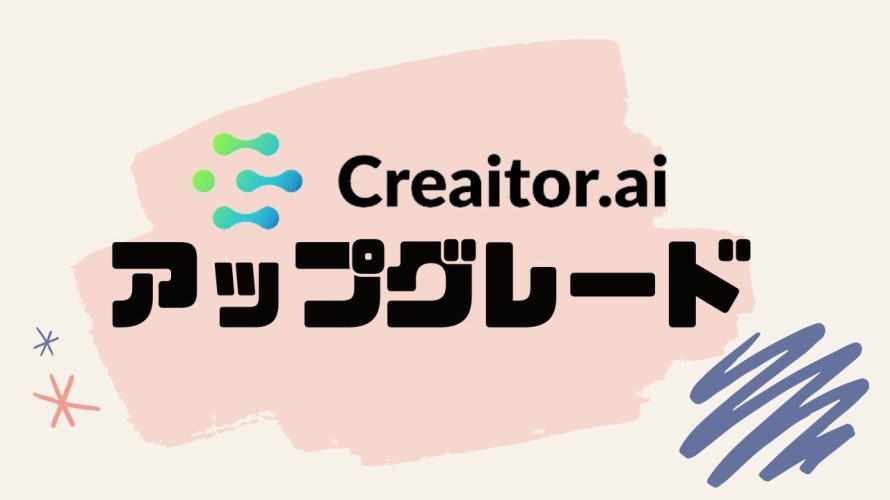
Creaitor.aiはAIを利用したコンテンツ作成アシストツール。
今回はCreaitor.aiにアップグレードする方法をご紹介します。
この記事を書いた人
 北岡ひろき(@kitaokahiro)
北岡ひろき(@kitaokahiro)
✅AIツールとSaaSの始め方を発信
✅SEOが大好きなWebマーケター
✅最高アクセス数20万PV
⇒月5万円稼ぐアフィリエイトロードマップはこちら
※当ページのリンクには広告が含まれる場合があります。
\無料ではじめる/
Creaitor.aiを無料体験する方法については『Creaitor.aiを無料体験する方法』の記事で画像つきでわかりやすく解説しているのでぜひご覧ください。
Creaitor.aiの始め方・使い方は『Creaitor.aiの始め方・使い方』の記事をご覧ください。
年額プランにすると17%オフ
Creaitor.aiをアップグレードする方法
Creaitor.aiにアップグレードする方法は次の通り
公式サイトにアクセス
ログイン
アップグレード
プラン選択
支払い情報の入力
それぞれ詳しく説明します。
公式サイトにアクセス
Creaitor.aiの公式サイトは下記となります。
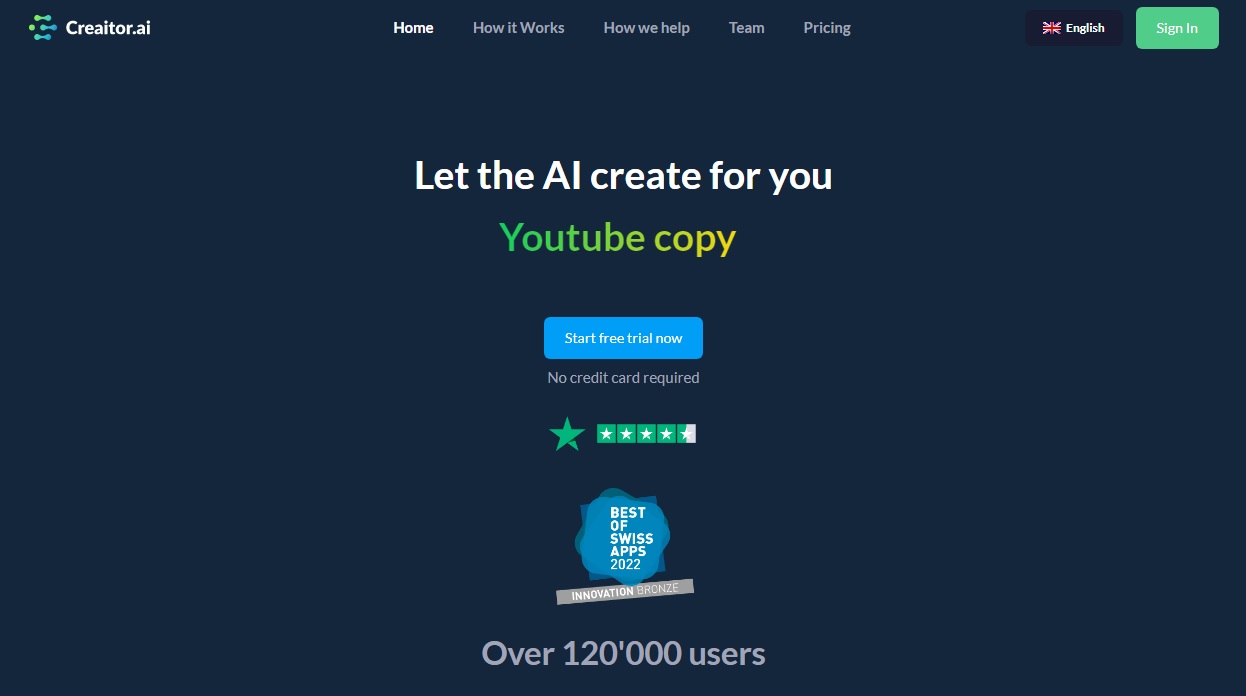
\無料ではじめる/
Creaitor.aiを無料体験する方法については『Creaitor.aiを無料体験する方法』の記事で画像つきでわかりやすく解説しているのでぜひご覧ください。
Creaitor.aiの始め方・使い方は『Creaitor.aiの始め方・使い方』の記事をご覧ください。
年額プランにすると17%オフ
まずはアカウントを作成します。
Creaitor.aiでアカウントを作成する方法は『Creaitor.aiを無料体験する方法』の記事をご覧ください。
ログイン
Creaitor.aiのダッシュボードにログインします。
Creaitor.aiにログインする方法は『Creaitor.aiにログインする方法』の記事をご覧ください。
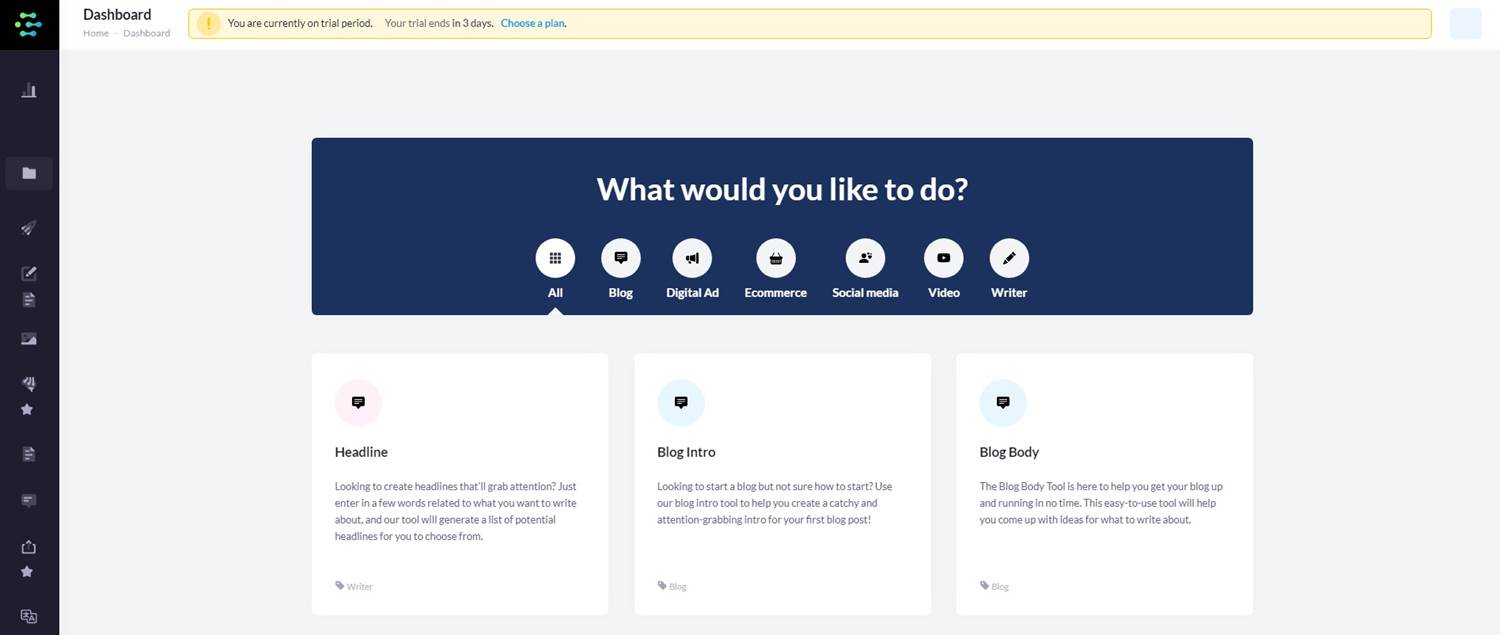
アップグレード
プランのアップグレードします。
「Choose plan」をクリックします。
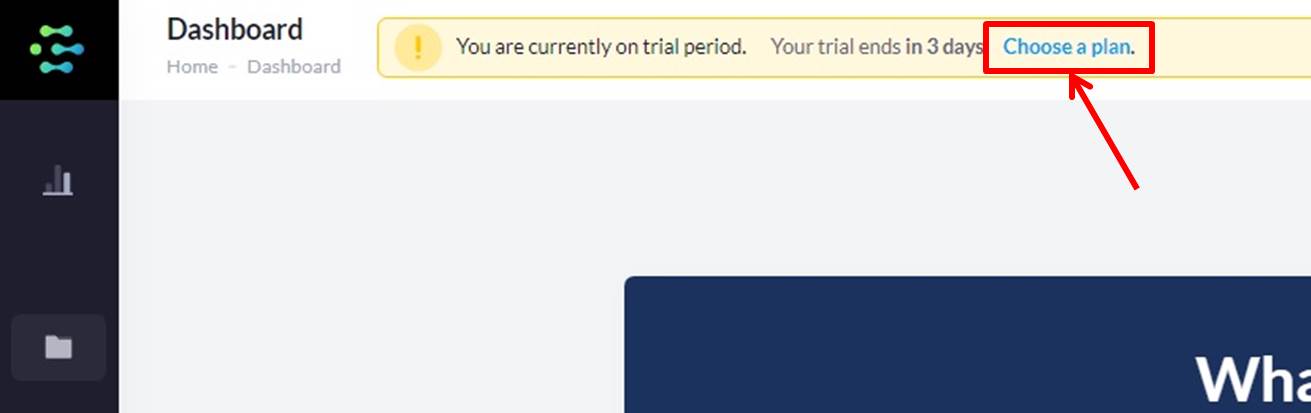
プラン選択
プランを選択します。
Yearly(年額)またはMonthly(月額)を選択。
今回はStandardプランを選択します。
「Choose Plan」をクリック。
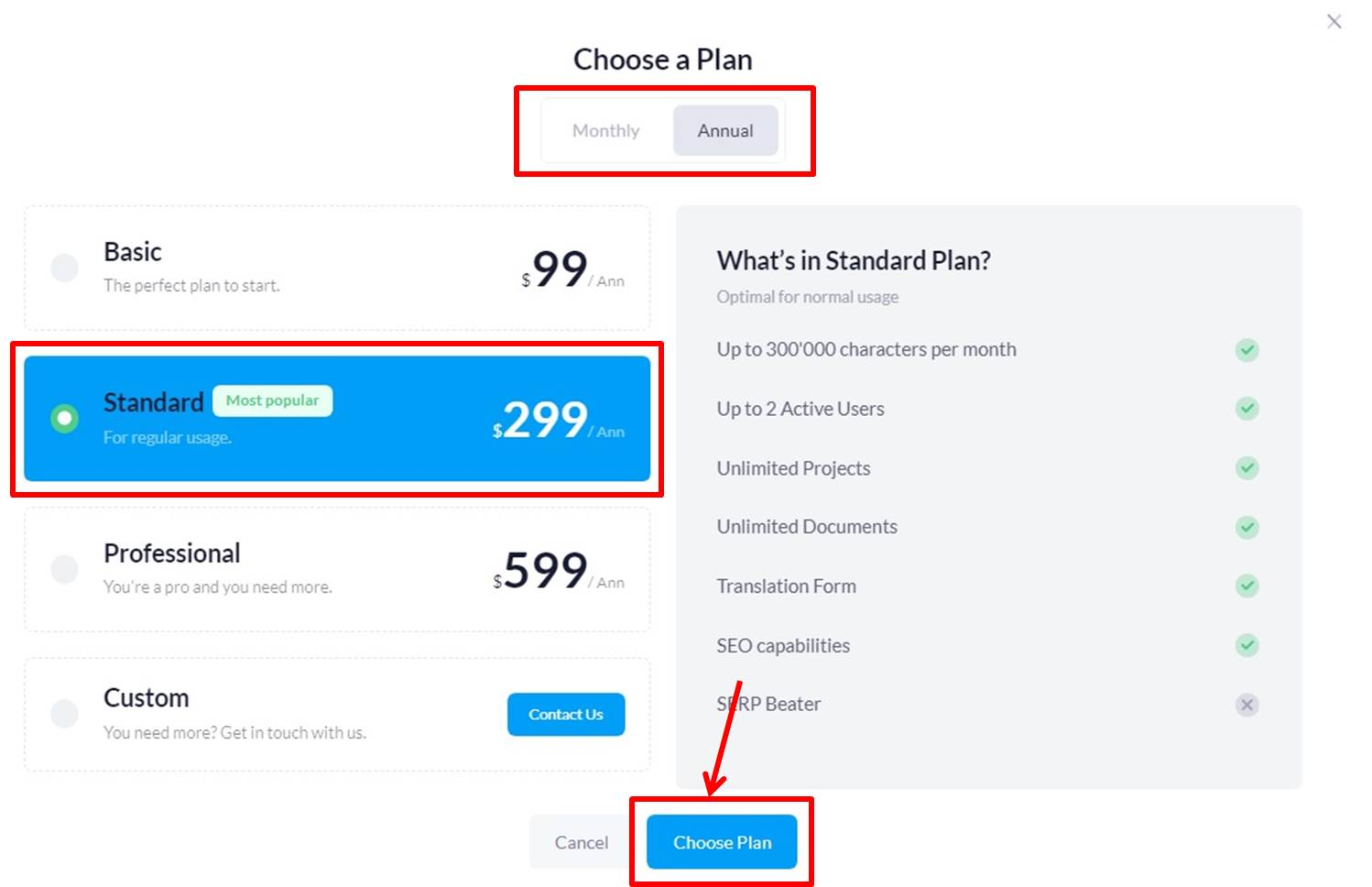
Creaitor.aiのプラン毎の価格と機能については『Creaitor.aiの価格・料金』の記事をご覧ください。
支払い情報の入力
支払い情報を入力します。
お客様の詳細を確認したら「次へ進む」をクリックします。
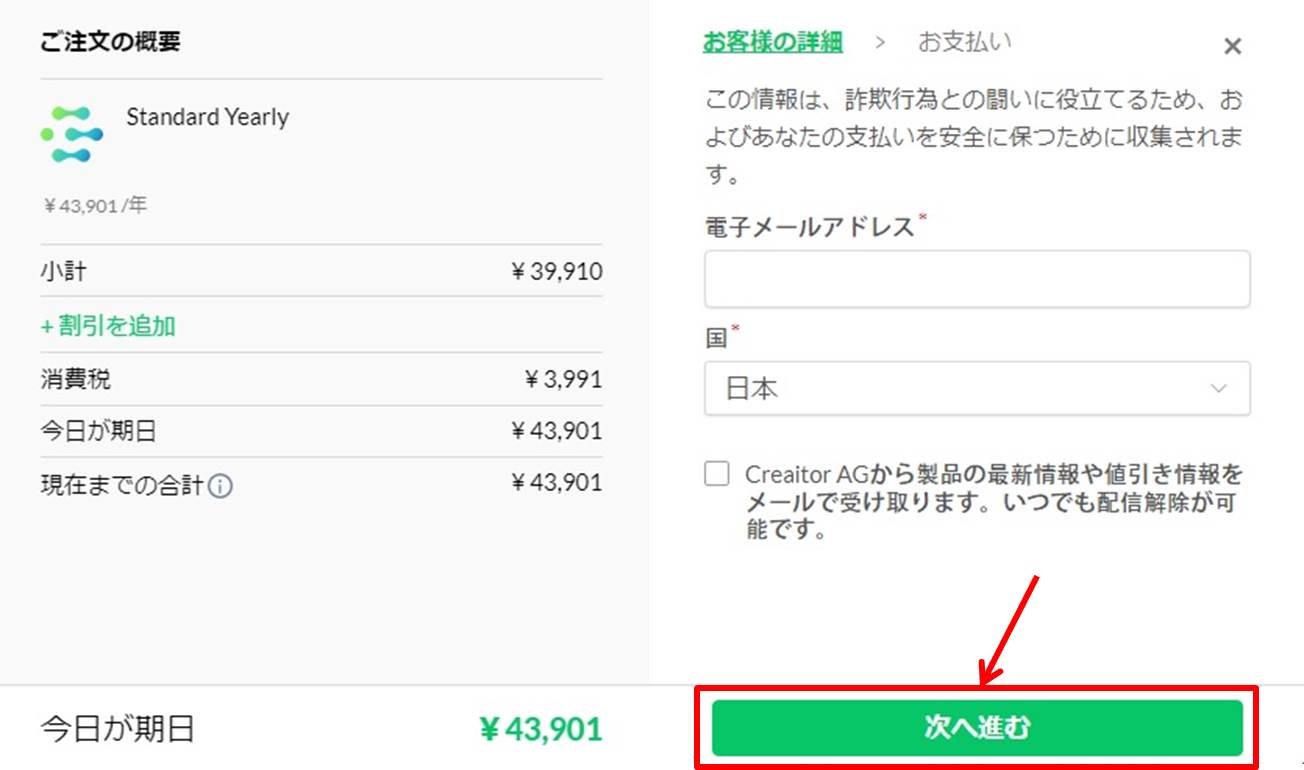
Creaitor.aiの支払い方法は『Creaitor.aiの支払い方法』の記事をご覧ください。
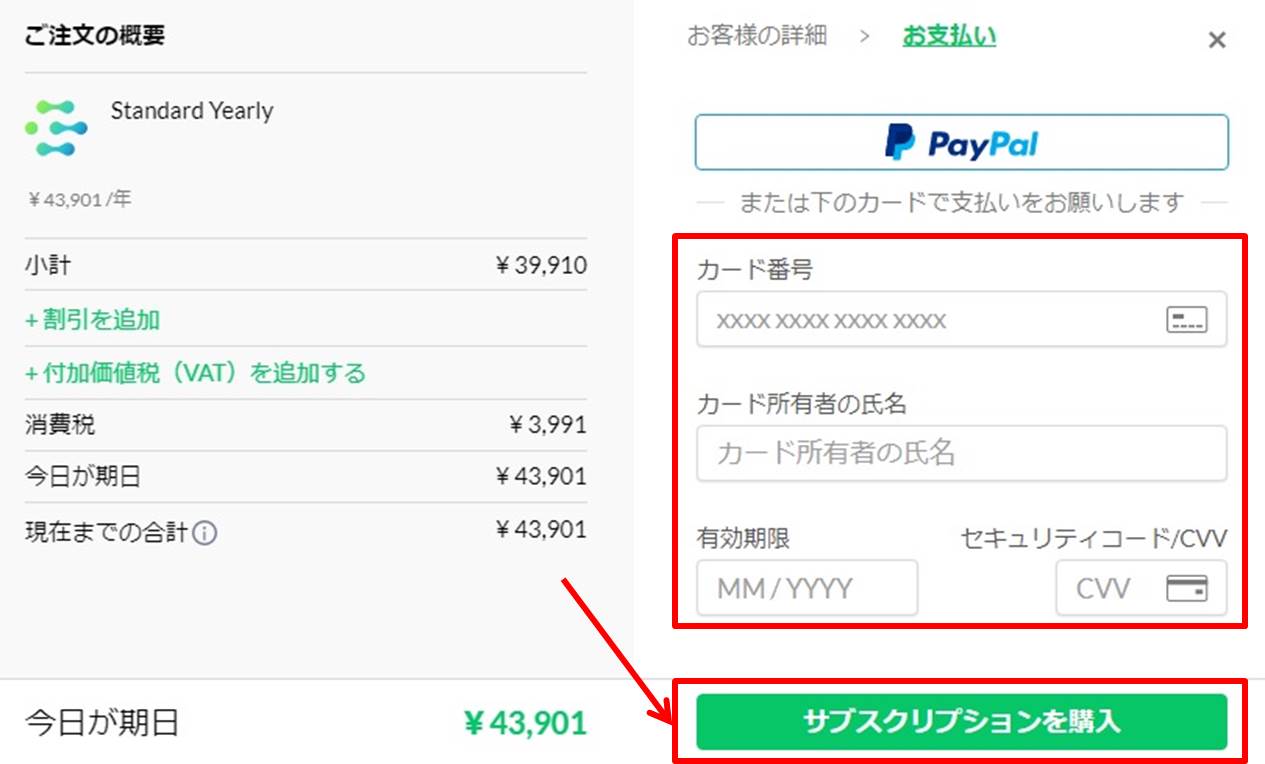
項目は次の通り
| カード番号 | カード番号を入力 |
| カード所有者の氏名 | カード名義人を入力 |
| 有効期限 | 有効期限を入力 |
| セキュリティコード/CVV | セキュリティコードを入力 |
情報を入力したらアップグレードします。
「サブスクリプションを購入」をクリックします。
以上でアップグレードができました。
Creaitor.aiのよくある質問
 Creaitor.aiのよくある質問をご紹介します。
Creaitor.aiのよくある質問をご紹介します。
Creaitor.aiの価格・料金は『Creaitor.aiの価格・料金』の記事をご覧ください。
Creaitor.aiの支払い方法は『Creaitor.aiの支払い方法』の記事をご覧ください。
Creaitor.aiを無料体験する方法は『Creaitor.aiを無料体験する方法』の記事をご覧ください。
Creaitor.aiをアップグレードする方法は『Creaitor.aiをアップグレードする方法』の記事をご覧ください。
Creaitor.aiのレビューについては『Creaitor.aiの口コミ・レビュー』の記事をご覧ください。
Creaitor.aiの始め方と使い方は『Creaitor.aiの始め方・使い方』の記事をご覧ください。
\無料で相談/
\無料ではじめる/
Creaitor.aiを無料体験する方法については『Creaitor.aiを無料体験する方法』の記事で画像つきでわかりやすく解説しているのでぜひご覧ください。
Creaitor.aiの始め方・使い方は『Creaitor.aiの始め方・使い方』の記事をご覧ください。
年額プランにすると17%オフ
おすすめ おすすめAIライティングツール
-
前の記事

copy.ai(コピーエーアイ)にログインする方法 2023.09.13
-
次の記事

生成AI専門情報メディアAinova(アイノバ)についてわかりやすく解説 2023.10.11

